Полностью просканируйте свои устройства iOS и удалите все ненужные файлы на вашем iPhone, iPad и iPod.
Расположение резервной копии iPhone на Windows/Mac [включены методы]
Резервное копирование iPhone необходимо для обеспечения безопасности данных. Однако многие люди все еще не понимают, где хранятся резервные копии iPhone. Если вы также хотите узнать, где хранятся резервные копии iPhone на Windows или Mac, это руководство даст быстрый и простой ответ. Когда вам нужно управлять, перемещать или удалять старые резервные копии, вам нужно только напрямую получить доступ к определенному местоположению, чтобы выполнить нужную операцию.
Список гидов
Где находится хранилище резервных копий iPhone в Windows? Где находится резервная копия iPhone на Mac? Как освободить память iPhone без резервного копированияГде находится хранилище резервных копий iPhone в Windows?
Для Windows, если вы используете iTunes для управления резервными копиями, очистки места или переноса резервных копий, его местоположение обычно фиксировано (при условии, что вы не меняете местоположение папки). Важно понимать конкретное местоположение резервной копии iPhone в Windows, так как iTunes в Windows не поддерживает прямой доступ к файлам, которые вы переносите. Поэтому, если вы хотите лучше управлять данными резервной копии iPhone в Windows, вам нужно работать в определенной папке. Вот как найти папку резервной копии iPhone в Windows по умолчанию:
Шаг 1Нажмите одновременно кнопки «Win» и «E», чтобы открыть проводник.
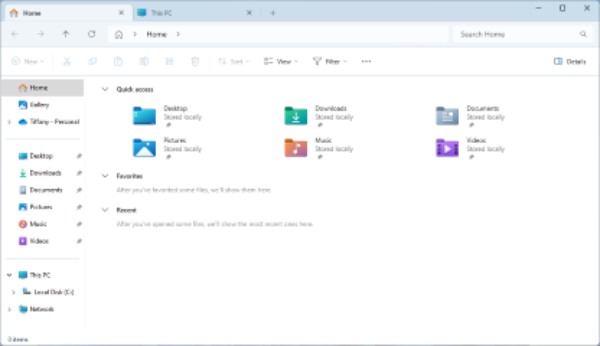
Шаг 2Перейдите к месту хранения резервной копии iPhone, введя путь ниже:
C:Users[ВашеИмяПользователя]AppDataRoamingApple ComputerMobileSyncBackup
Советы
Папка «AppData» по умолчанию скрыта. Чтобы сделать ее видимой, нажмите кнопку «Вид» в проводнике и нажмите кнопку «Скрытые элементы».
Шаг 3Внутри папки «Резервное копирование» вы найдете подпапки, содержащие резервные копии вашего iPhone.
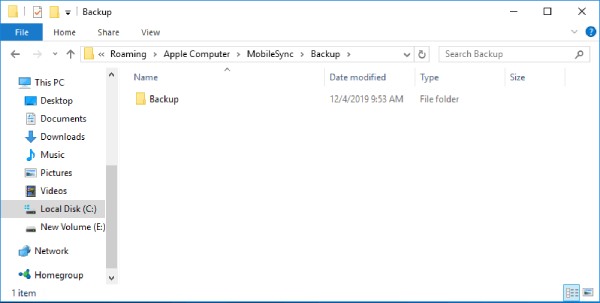
Где находится резервная копия iPhone на Mac?
Если вы используете Mac для резервного копирования вашего iPhone, управлять резервными копиями намного проще. Поскольку оба являются частью экосистемы Apple, передача файлов между ними обычно следует фиксированному пути и ими легче управлять. При резервном копировании вашего iPhone с помощью Finder (macOS Catalina и более новые версии) или iTunes (для более старых версий macOS) файлы резервных копий сохраняются в определенном каталоге на вашем Mac. Несмотря на это, многие пользователи Apple могут не знать, где искать место хранения iPhone на своем Mac. Вот как найти папку резервных копий iPhone:
Шаг 1
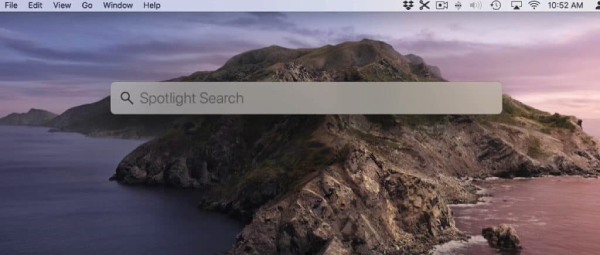
Шаг 2Введите следующий путь и перейдите к месту хранения резервной копии iPhone на Mac:
~/Библиотека/Поддержка приложений/MobileSync/Резервное копирование/
Шаг 3Здесь вы найдете резервные копии своего iPhone, хранящиеся в папках, названия которых представляют собой случайную строку символов.
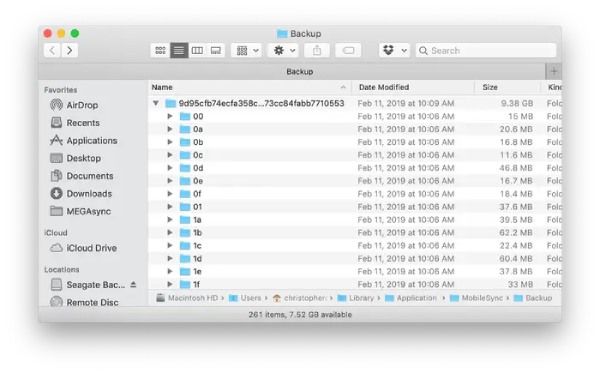
Как освободить память iPhone без резервного копирования
Если вы ищете место для резервного копирования iPhone, чтобы удалить ненужные данные и файлы, перенесенные с вашего iPhone, то вам может понадобиться узнать несколько более эффективных и безопасных методов, поскольку существует несколько способов освободить место на вашем iPhone без создания резервной копии. В этом разделе будет объяснено, почему не рекомендуется использовать базовую передачу файлов для очистки места, а также профессиональные инструменты, такие как 4. Easysoft очиститель iPhone являются более эффективными решениями.
Почему не рекомендуется использовать перенос файлов для освобождения места на iPhone?
• Требует много времени: Сортировка отдельных файлов, выбор файлов для передачи и ожидание процесса передачи занимает много времени, особенно когда у вас много больших файлов. Кроме того, управление скрытыми файлами или удаление дубликатов фотографий на iPhone могут стать проблемой, поскольку они часто отображаются в виде искаженного текста.
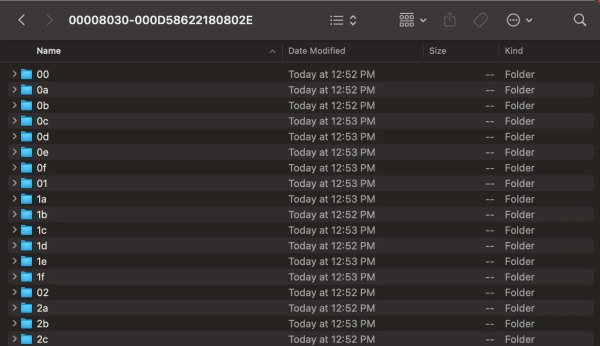
• Риск потери данных: Если вы вручную переносите файлы, а затем удаляете их с iPhone, всегда есть риск случайного удаления важных файлов. Если передача файлов не удалась или была неполной, это может привести к постоянной потере данных.
• Невозможно управлять кэшем: Ручной перенос файлов не решит проблему большого объема памяти, занятой кэшем приложений, системным мусором или временными файлами. Эти скрытые файлы занимают место на диске и не всегда видны пользователю.
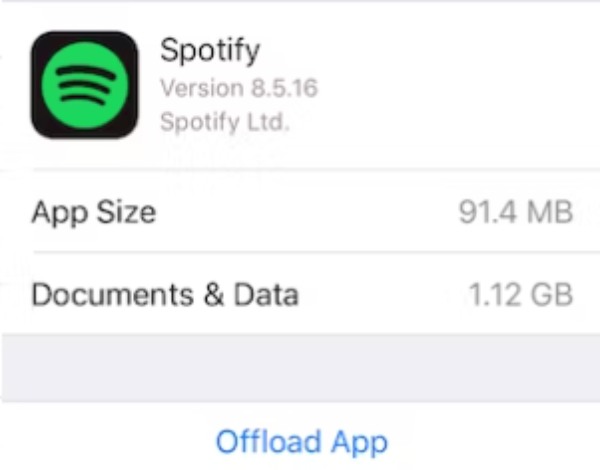
Почему вам следует использовать 4Easysoft iPhone Cleaner для освобождения места на iPhone
• Комплексное сканирование: В отличие от ручных методов, 4Easysoft iPhone Cleaner может полностью просканировать ваш iPhone, чтобы выявить и очистить системный мусор, временные файлы, файлы кэша и неиспользуемые приложения без необходимости входа в систему. экран приложений и данных.

• Легко использовать: 4Easysoft iPhone Cleaner может очистить гигабайты места всего за несколько кликов. Вам не нужно вручную просматривать файлы и папки. Он автоматически обнаруживает избыточные или бесполезные файлы, делая процесс очистки быстрым и простым.
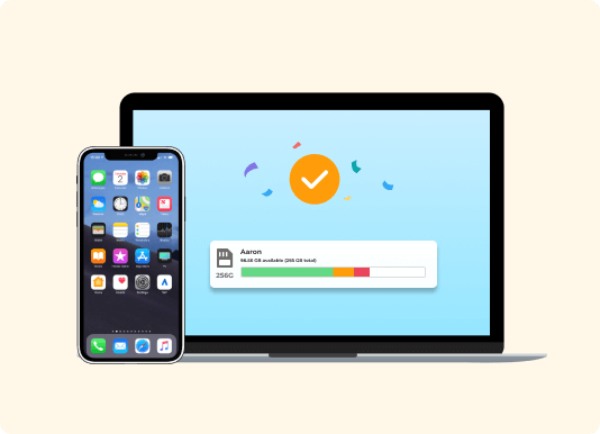
• Защита данных: 4Easysoft iPhone Cleaner предлагает безопасный и надежный процесс очистки. Он предоставляет возможность предварительного просмотра перед очисткой, чтобы вы могли убедиться, что не удалены важные файлы. Это сводит к минимуму риск случайной потери важных данных и освобождает место на вашем устройстве.
• Глубокая очистка: Этот инструмент не просто удаляет видимые файлы. Он выполняет глубокую очистку очистка кэшей приложений, куки и другие временные файлы, которые могут занимать много места на диске. Это может даже помочь удалить большие файлы, такие как видео высокого разрешения или ненужные приложения, которые вы редко используете.


Полностью сканируйте свои iOS-устройства и классифицируйте ненужные данные.
Легко удаляйте все ненужные файлы и приложения на вашем iPhone без передачи файлов.
Обеспечьте защиту данных, чтобы гарантировать безопасность ваших важных файлов.
Просматривайте нужный файл в режиме реального времени, чтобы избежать случайного удаления.
100% Безопасный
100% Безопасный
Заключение
Резервное копирование iPhone необходимо для защиты ваших данных, а знание точного местоположения резервной копии iPhone на Windows и Mac гарантирует, что вы сможете легко управлять этими файлами и защищать их. Регулярное резервное копирование довольно хлопотно для освобождения места на вашем iPhone. Если вы хотите эффективно очистить ненужные файлы на вашем iPhone и освободить много места на диске, вы можете использовать 4. Easysoft очиститель iPhone сделать это эффективно и безопасно.
100% Безопасный
100% Безопасный


